今天小編來和大家分享一下Python在影像處理當中的具體應用,那既然是影像處理,那必然要提到opencv模組了,該模組支援與電腦視覺和機器學習相關的眾多演算法,而應用領域正在日益擴展,大致上有以下幾個領域。
當然這次小編並不打算將這麼高深的內容,今天就從最基本的opencv模組在圖像的基本操作上說起。
模組的安裝我們透過都是透過pip指令來進行的。
pip install opencv-python pip install opencv-contrib-python
學過線性代數的肯定懟矩陣並不感到陌生。影像本質上來說就是矩陣,灰階影像是一個普通的矩陣,而彩色影像就是一個多維矩陣,我們對於影像的操作可以自然地轉換成是對矩陣的操作。
首先我們先來讀取映像,呼叫的是cv2.imread()方法,它的語法格式如下:
cv2.imread(filename, flag=1)
其中的flag參數是用來設定讀取影像的格式,預設的是1,表示為依照RGB三通道的格式來進行讀取,如果設定成0,則表示以灰階圖單通道的方式來進行讀取,
import cv2
import numpy as np
img=cv2.imread('1.jpg', 0)在讀取圖片之後,我們希望能夠展示出來,這裡用到的函數方法是cv2.imshow(),它的語法格式如下所示
cv2.imshow(name, img)
其參數解釋分別如下:
我們試著將上面讀取的圖片展示出來,程式碼如下
cv2.imshow("grey_img", img)
## 如果使用了cv2.imshow()函数,下面一定要跟着一个摧毁窗口的函数
cv2.destroyAllWindows()當我們運行了上述的程式碼之後,可以發現在一瞬間當中圖片彈了出來,但是還沒等我們看清楚圖片的樣子之後就直接關掉了,原因在於cv2.imshow()函數方法並沒有延時的作用,我們加入一個延時的函數,程式碼如下
import cv2
import numpy as np
img = cv2.imread('1.jpg')
cv2.imshow("grey_img", img)
cv2.waitKey(0)
cv2.destroyAllWindows()output
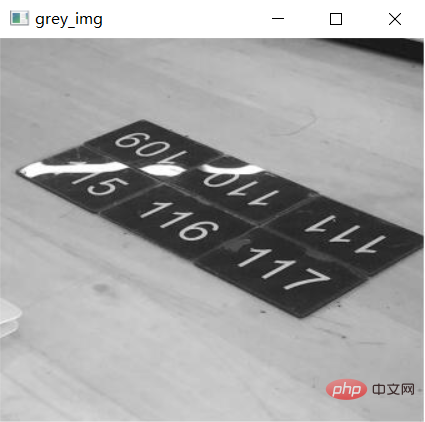
最後我們將圖片儲存下來,這裡用到的函數是cv2.imwrite(),它的語法格式如下
cv2.imwrite(imgname, img)
其參數解釋分別如下:
範例程式碼如下:
import cv2
import numpy as np
img = cv2.imread('1.jpg')
cv2.imshow("grey_img", img)
cv2.waitKey(0)
cv2.imwrite('1.png', img)
cv2.destroyAllWindows()有時候我們想要知道圖片的像素大小,而圖片的本質是矩陣,例如一張1024像素*960像素的圖片,就表示在矩陣當中的行數就是960行,列數是1024列,在opencv模組當中呼叫的shape()函數方法,程式碼如下:
import cv2
img = cv2.imread('1.jpg')
print(img.shape[0]) # 行数
print(img.shape[1]) # 列数
print(img.shape[2]) # 通道数output
308 340 3
可以看到該圖片的像素是340*380 ,通道數是3,而針對灰階影像而言,我們來看一下圖片的屬性,程式碼如下:
img = cv2.imread('1_grey.png', 0)
print(img.shape)output
(308, 340)
可以看到對於灰階影像而言,我們就沒有看到通道數,只有行數和列數
最後我們來對圖像進行一些基本操作,無非就是改變當中的一些像素值,我們匯入一張空白的圖片,透過修改當中的像素值來往裡面加入一個黑點,程式碼如下
import cv2
import numpy as np
img = cv2.imread('2.jpg')
(x, y, z) = img.shape
for i in range(-10, 10):
for j in range(-10, 10):
# 當Python也來進行修圖神器,發現是真的蠻好用的呢! !的正中心的位置来改变像素值,
img[int(x/2) + i, int(y/2) + j] = (0, 0, 0)
cv2.imshow("img", img)
cv2.waitKey(0)
cv2.destroyAllWindows()output
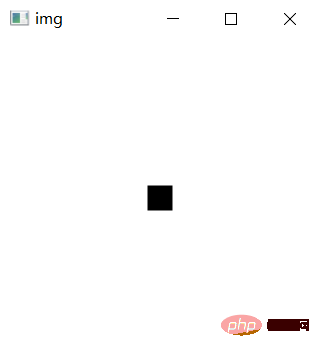
以上是當Python也來進行修圖神器,發現是真的蠻好用的呢! !的詳細內容。更多資訊請關注PHP中文網其他相關文章!




